Меню терминалы - Управление терминалами предназначено для управления сетью терминалов (создания новых и изменения настроек уже существующих терминалов).
Создание терминала
Чтобы создать терминал, зайдите в меню Терминалы - Управление терминалами и нажмите кнопку "Создать терминал". Укажите у терминала:
- Группа - группа, к которой относится терминал. Чтобы указать группу, нажмите на кнопку "..." в конце поля ввода группы и в открывшемся окне выберите группу, у агента всегда есть Группа по умолчанию. Если вы не хотите вводить искусственную группировку терминалов, выберите Группа по умолчанию.
- тип терминала. Возможные типы терминалов:
- Терминал самообслуживания arMax версии 4 - классический терминал самообслуживания;
- ККМ - не используется;
- flex-терминал - не используется;
- Терминал самообслуживания arMax версии 3 - не используется;
- Шлюз Armax - тип точки для приёма платежей по API;
- SMS-терминал - не используется;
- Фискальный сервер - не используется;
- ККМ Меркурий 180 armax версии 3 - не используется;
- HandyTerm - место приёма платежей с оператором для ПК;
- PhoneTerm - место приёма платежей с оператором для Android;
- WebTerm - веб-аплет для приёма платежей с сайты - документация и данные ЗДЕСЬ;
- Sphere - не используется;
- Точка ЕГАИС Declarant - служебное;
- Точка ЕГАИС Desctop - служебное;
- Шлюз-протокол OSMP Provider - служебное;
- Шлюз-протокол Shtrih Easy Pay - для терминалов Штрих Easy Pay;
- Терминал самообслуживания arMax версии 4M - служебный.
- Адрес КЛАДР - адрес терминала по Классификатору Адресов, нужен для регистрации терминала в платёжной системе, через которую будут проходить платежи
Чтобы заполнить поле Адрес КЛАДР, нажмите кнопку ... справа от поля, в открывшемся окне укажите в поле Адрес город и улицу и нажмите кнопку "Проверить адрес".Если существует несколько вариантов адреса, выберите в таблице внизу нужный, если адрес всего один, то на месте кнопки "Проверить адрес" появится надпись "Адрес проверен"
Отдельно укажите номер дома, номер квартиры (если есть) . В поле Настройки МТС укажите тип места установки терминала. Эту характеристику адреса требует оператор сотовой связи МТС, и, как следствие, многие платёжные системы. - Реквизиты - позволяют назначить на терминал реквизиты для последующего отображения на чеке;
- Описание - поле с описанием терминала (будет показано в таблице терминалов, удобно для идентификации терминала, например "В магазине Продукты")
- Тел. техподдержки - телефон техподдержки по терминалу для отображения на чеке и в интерфейсе терминала;
- Серийный номер - номер терминала, НЕ ЗАПОЛНЯТЬ ПРИ СОЗДАНИИ ТЕРМИНАЛА;
- Разрешённые IP - Ip - адреса, с которых разрешён приём платежей для этого терминала (актуально например для точек типа Шлюз Armax);
- Профиль комиссии - профиль комиссии терминала. По умолчанию у агента есть комиссия 0% на всех операторов;
- Профиль шаблонов чеков - актуально для терминалов с выдачей чеков;
- Профиль проверки - профиль online-проверки
- Профили отображения
- Валюта - валюта терминала. Валюту можно задать один раз при создании терминала. Изменение этого поля в дальнейшем невозможно
- Порог открючения - актуален только для субагентов. При достижении на счёте субагента суммы равной и меньшей пороговой, терминал перестаёт принимать платежи
- Лимит платежей за период - сумма, на которую терминал может принять платежей за указанный период. Если установлен лимит, то по достижении суммы за указанный период платежипринимаются, оправляются на сервер, но там не проводятся. Такие платежи надо будет повторить вручную. Если установлена галочка "не принимать на терминале при достижении лимита", то при достижении лимита терминал перестаёт принимать платежи до окончания периода.
Период лимита начинает считаться с момента установки настройки (для платежей на сервере) или с момента получения настройки терминалом (для галочки "не принимать на терминале при достижении лимита") - файл скина - файл скина для натсройки интерфейса
- файл формы - файл формы для настройки интерфейса;
- Белый/чёрный список номеров - для специальных настроек комиссии или запрета приёма платежей на определённые номера;
- ККМ - настройка онлайн-кассы.
При создании терминала можно указать количество копий, таким образом создав несколько терминалов с одинаковыми настройками. Для таких копий терминалов в дальнейшем надо будет отредактировать поле Адрес КЛАДР для каждого экземпляра отдельно.
Регистрация терминала
Созданному новому терминалу надо разрешить регистрацию на сервере arMax. Чтобы разрешить регистрацию, откройте терминал и нажмите кнопку напротив поля Регистрация: либо "Разрешить регистрацию и отправить смс с кодом", либо просто "Отправить смс с кодом регистрации".
Выберите пользователя, на номер которого будет отправлена СМС. Этот код потребуется вводить на самом терминале после установки.
Также можно выбрать просто "разрешить регистрацию" - в таком случае терминал может регистрировать со своим логином и паролем любая персона, у которой есть права на регистрацию терминала.
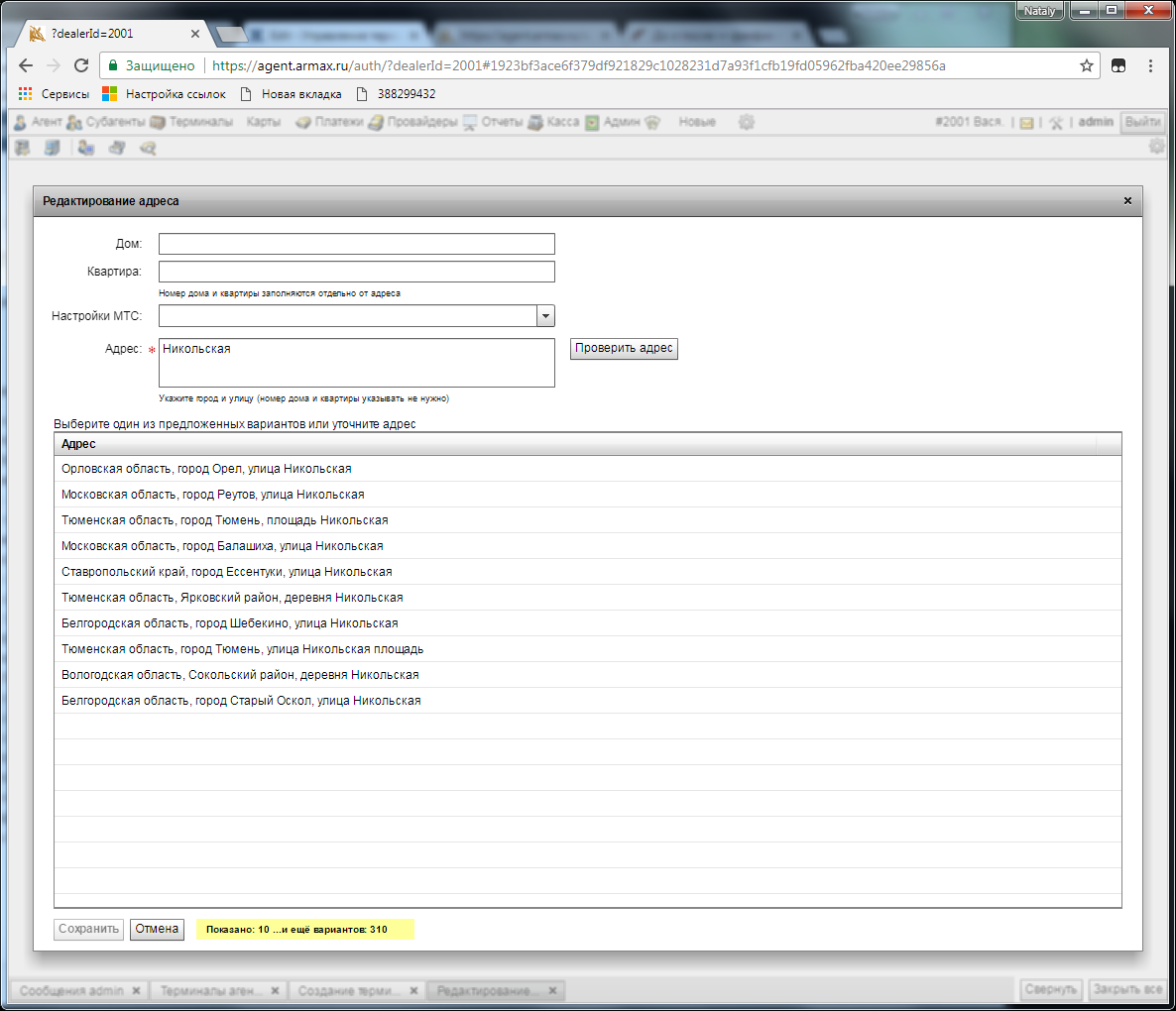
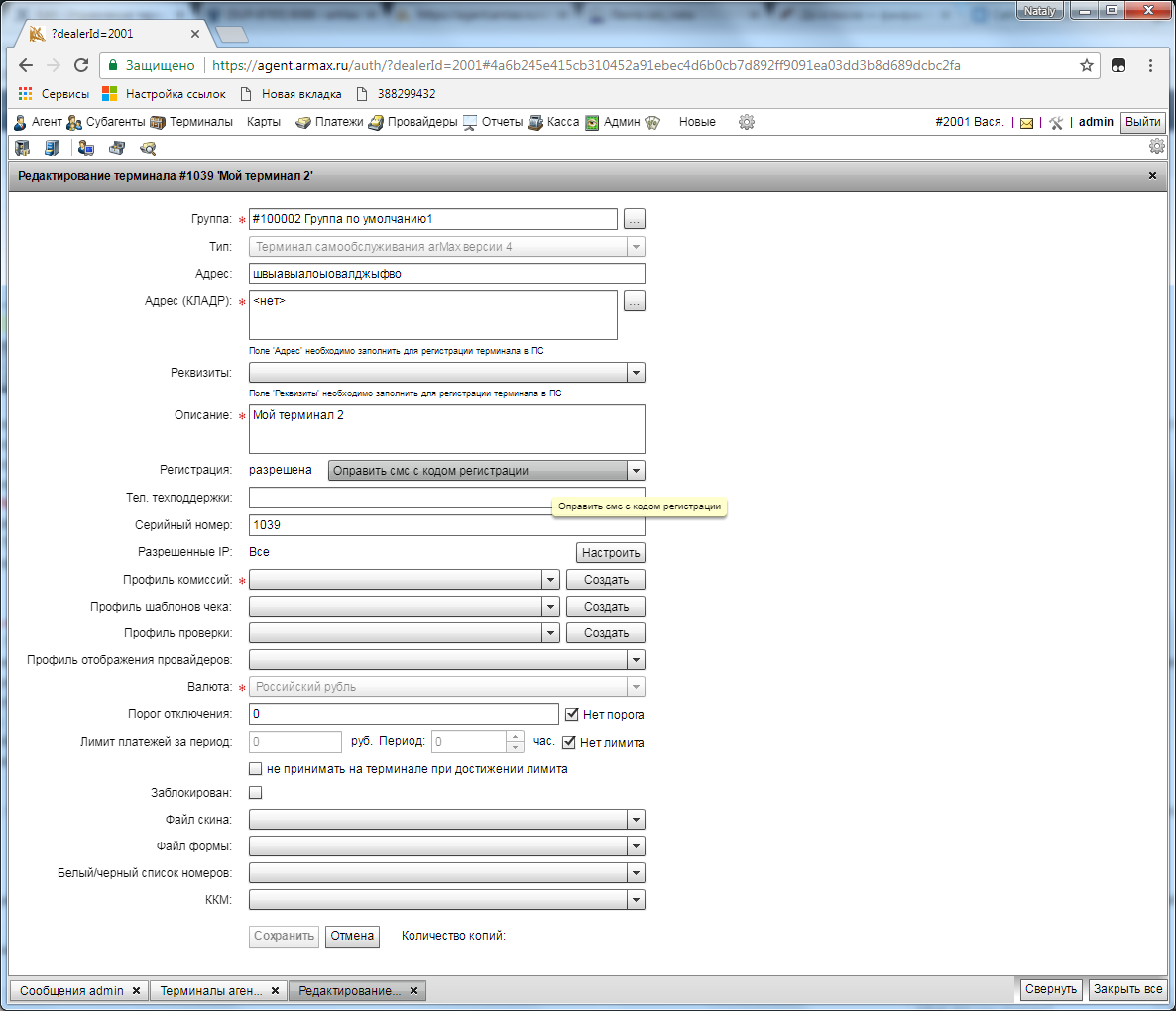
Add Comment